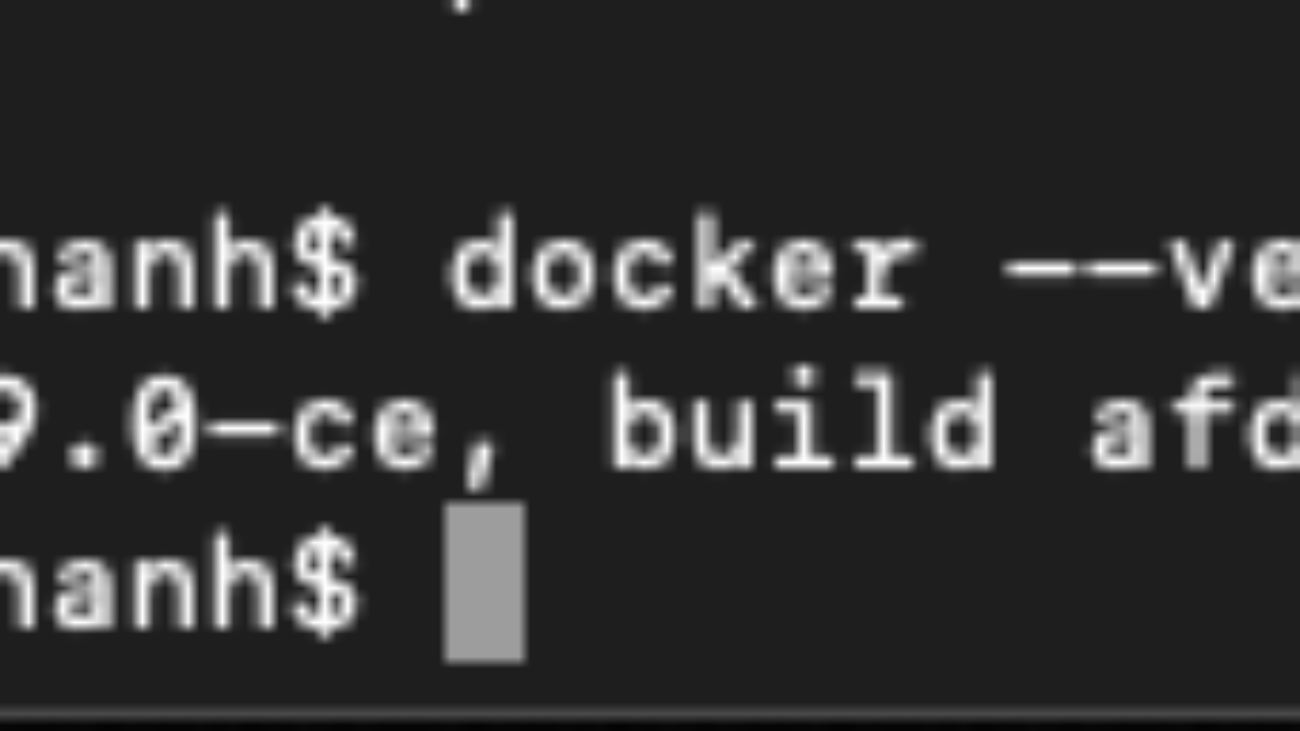Chào các bạn, trong bài viết này mình sẽ cùng các bạn cài đặt docker, chạy các lệnh cơ bản liên quan tới docker nhằm hiểu rõ docker là gì, và làm thế nào để thao tác tới nó. Về phần lý thuyết liên quan tới những câu hỏi kiểu như: docker là gì? docker chạy như thế nào,.. thì các bạn có thể coi lại bài này nhé.
1. Cài đặt docker.
Docker hỗ trợ đa nền tảng nên đối với từng hệ điều hành, tại trang chủ của docker (https://docs.docker.com/install/#supported-platforms) sẽ có link download hoặc hướng dẫn cụ thể để cài đặt. Dưới đây là các link tương ứng với các nền tảng phổ biến.
- MacOS: https://docs.docker.com/docker-for-mac/install/
- Windows: https://docs.docker.com/docker-for-windows/install/
- Linux(CentOS) : https://docs.docker.com/install/linux/docker-ce/centos/
- Linux(Debian): https://docs.docker.com/install/linux/docker-ce/debian/
- Linux(Ubuntu): https://docs.docker.com/install/linux/docker-ce/ubuntu/
Do thao tác với docker chủ yếu dùng dòng lệnh command line, nên sau khi cài đặt xong đối với Mac, Linux các bạn mở terminal, Windows mở PowerShell các bạn gõ lệnh docker –version để kiểm tra xem máy đã cài xong chưa nhé. Nếu có kết quả giống tương tự hình dưới nghĩa là các bạn đã cài đặt xong docker rồi. Chúng ta sẽ chuyển tiếp sang phần 2. Các lệnh cơ bản với docker.

2. Các lệnh cơ bản với docker.
Sau khi cài xong docker rồi thì ta làm gì đây???, Trước tiên ta cần download images về để xài, để download images về chúng ta có thể dùng command line (CLI) hoặc tạo dockerfile. Các images được lưu trữ chủ yếu ở đây (Docker hub – kho lưu trữ các image của docker ) . Các bạn có thể vào docker hub để search images cần thiết.
Trước tiên chúng ta cần phải tạo tài khoản trên docker hub (giống như tài khoản trên bitbucket vậy). Các bạn vào link này để tạo tài khoản, cần điền thông tin gồm có ID, mật khẩu, email như mọi dịch vụ khác. Sau khi điền xong thông tin sẽ có mail gửi tới hòm mail, các bạn verified xong thì mới bắt đầu sử dụng dịch vụ được. Hình dưới là minh hoạ tạo tài khoản trên docker hub.
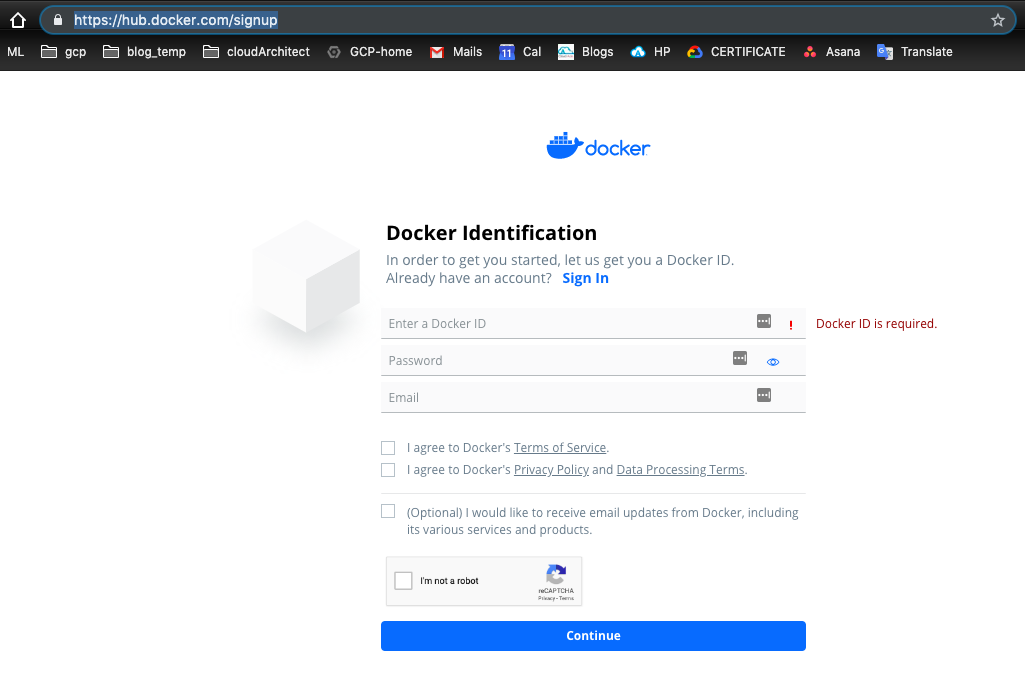
Tiếp theo ta sẽ mở terminal đối với Linux, Mac và PowerShell đối với Windows nhé.
1. docker login lệnh này login vào tài khoản đã tạo ở trên. Sau khi chạy lệnh này ta sẽ phải nhập dockerID, mật khẩu. Các bạn coi hình dưới sẽ thấy sau khi nhập đúng thông số màn hình xuất hiện thông báo: Login Succeeded

2. docker pull <tên images> Download images từ docker hub về máy. Mình sẽ dowload image cơ bản có tên là hello-world bằng lệnh docker pull hello-world và kết quả như màn hình bên dưới.

3. Vậy làm sao chúng ta biết trên máy của chúng ta đã download những images gì về rồi? Làm sao để quản lý những images này? docker images cho chúng ta biết danh sách các images có trên máy. docker rmi <imageID> sẽ xoá images.

4. docker run <tên images> Lúc này docker sẽ tạo ra container chạy image đó. Ví dụ: docker run hello-world sẽ có kết quả như hình dưới.
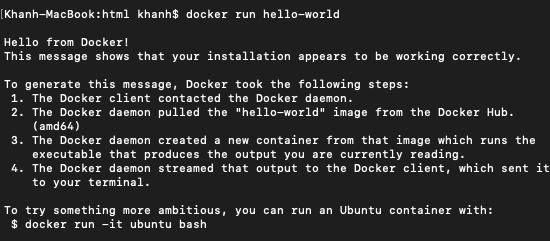
5. Các bạn chạy thử nhiều lần docker run hello-world coi xem nào, nó ra cùng một kết quả đúng không? Nhưng thực tế mỗi lần chạy sẽ tao ra một container khác nhau. Làm sao để biết là có bao nhiêu container đang chạy và tình trạng của chúng như thế nào? docker ps -a sẽ cho biết điều đó. Như hình dưới sẽ cho ta biết là có 3 container có tên hello-world đang tồn tại. (Xoá một container ta dùng lệnh này nhé: docker rm <tên container> – trong hình dưới là tên ở cột NAMES.)

Phần 1 về những thực hành cơ bản docker này ít thú vị phải không nào, các bạn cài đặt docker và hiểu được các khái niệm image, container là thành công rồi. Hẹn các bạn ở Phần 2, chắc chắn sẽ có nhiều điều thú vị hơn.
Other Thực hành cơ bản với docker:
- Phần 1: Có video hướng dẫn cụ thể
- Phần 2: Có video hướng dẫn cụ thể 2nd
- Phần 3: Dockerfile tạo ra images
Khi thực hành có chỗ nào chưa hiểu, cần support, các bạn hãy liên hệ với các chuyên gia – Cloud Ace Việt Nam – , hoặc comment ở form comment bên dưới, để nhận được hỗ trợ tốt hơn.